首先检查Edge浏览器的网站权限设置。1、点击右上角“...”进入设置,选择“Cookie和网站权限”,管理摄像头、麦克风等权限。2、访问网站时可点击地址栏锁形图标,实时调整该站点权限。3、在“管理和删除权限”中搜索特定网站,删除其所有权限以恢复默认设置。
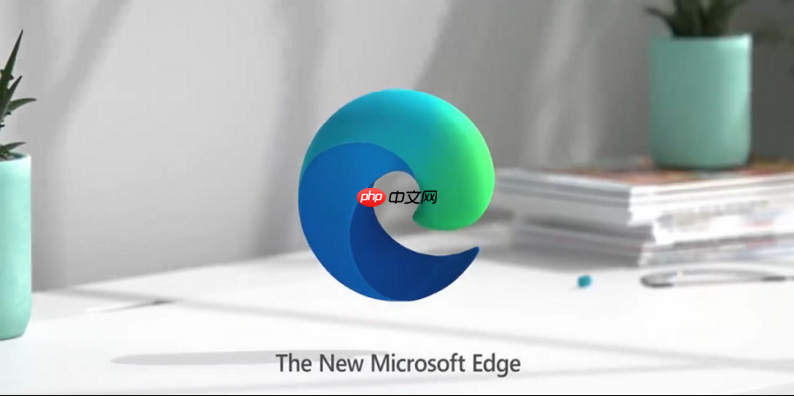
如果您在使用Edge浏览器时发现某些网站无法正常使用摄像头、麦克风或位置信息等功能,可能是由于网站权限设置不当导致的。以下是查看和管理网站权限的具体操作步骤。
本文运行环境:Surface Laptop 5,Windows 11
Edge浏览器提供了一个集中的权限管理界面,用户可以在此查看并调整所有已授予或拒绝的网站权限。
1、打开Edge浏览器,点击右上角的三个水平点(“...”)以展开菜单。
2、在下拉菜单中选择设置选项。
3、在左侧导航栏中点击Cookie 和网站权限。
4、在此页面可以管理各类权限,如摄像头、麦克风、位置、通知等。
5、点击任意权限类型后,可查看已允许或阻止的网站列表,并进行删除或更改操作。
当您正在浏览某个网站时,可以直接通过地址栏快速修改该站点的权限设置,实现即时控制。
1、访问需要调整权限的网站。
2、在地址栏左侧找到一个锁形图标并点击它。

一套自选网上商城精美模版,自主商品管理,自行网店经营的网上商城平台,系统具有强大的商品管理、购物车、订单统计、会员管理等功能,同时拥有灵活多变的商品管理、新闻管理等功能,功能强劲的后台管理界面,无需登录FTP,通过IE浏览器即可管理整个网站。西亚购物平台经多方面权威调查和研究为您精心开发了很多特色实用功能。使商品展示、管理、服务全面升级。西亚购物平台为您提供了多款专业美观的店面样式、俱备完整的购物
 0
0

3、在弹出的信息面板中选择此站点的权限。
4、您可以在此处单独设置摄像头、麦克风、位置等权限的状态。
5、更改后设置会立即生效,无需重启浏览器或刷新页面。
对于不再信任或希望恢复默认权限设置的网站,可以选择将其所有权限记录清除。
1、进入Edge浏览器的设置 > Cookie 和网站权限。
2、向下滚动并点击管理和删除权限下的“管理权限”链接。
3、在“按站点查看权限”部分输入目标网站的域名进行搜索。
4、找到对应网站后,点击其右侧的三个垂直点,选择删除权限。
5、确认操作后,该网站此前获得的所有权限将被移除,下次访问时需重新请求授权。
以上就是edge浏览器如何查看和管理网站权限_Edge浏览器查看管理网站权限方法的详细内容,更多请关注php中文网其它相关文章!

Edge浏览器是由Microsoft(微软中国)官方推出的全新一代手机浏览器。Edge浏览器内置强大的搜索引擎,一站搜索全网,搜文字、搜图片,快速识别,帮您找到想要的内容。有需要的小伙伴快来保存下载体验吧!

Copyright 2014-2025 https://www.php.cn/ All Rights Reserved | php.cn | 湘ICP备2023035733号